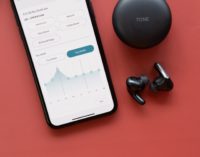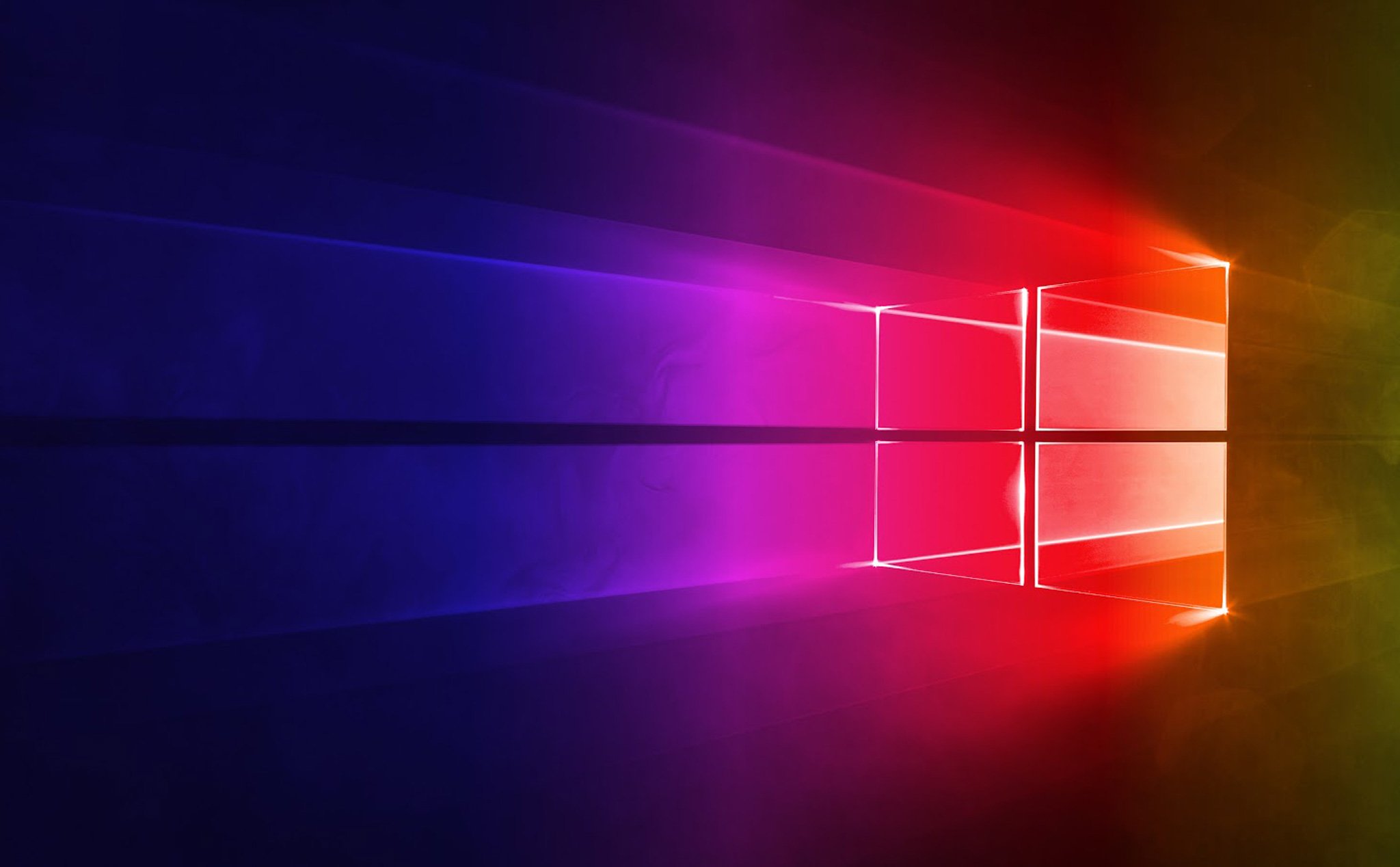
Windows thì khỏi phải nói về các chức năng tích hợp, rất rất nhiều. Có cái hữu ích, có cái cũng để nghịch chơi vui vẻ, chia sẻ với anh em 10 chế độ ẩn (hidden Mode) thú vị trong Windows nhé.
Chế độ của Chúa – God Mode
Tên nghe rất kêu, God Mode là một menu ẩn trong Windows, tập hợp từ rất nhiều shortcuts đến các phần cài đặt của Windows cũng như rất nhiều dòng lệnh mà bình thường ta không thể tìm thấy trong Control Panel hoặc Windows Settings.
Để kích hoạt ta click chuột phải lên Desktop, chọn New, Folder. Đặt tên cho folder là dòng này: GodMode.{ED7BA470-8E54-465E-825C-99712043E01C}
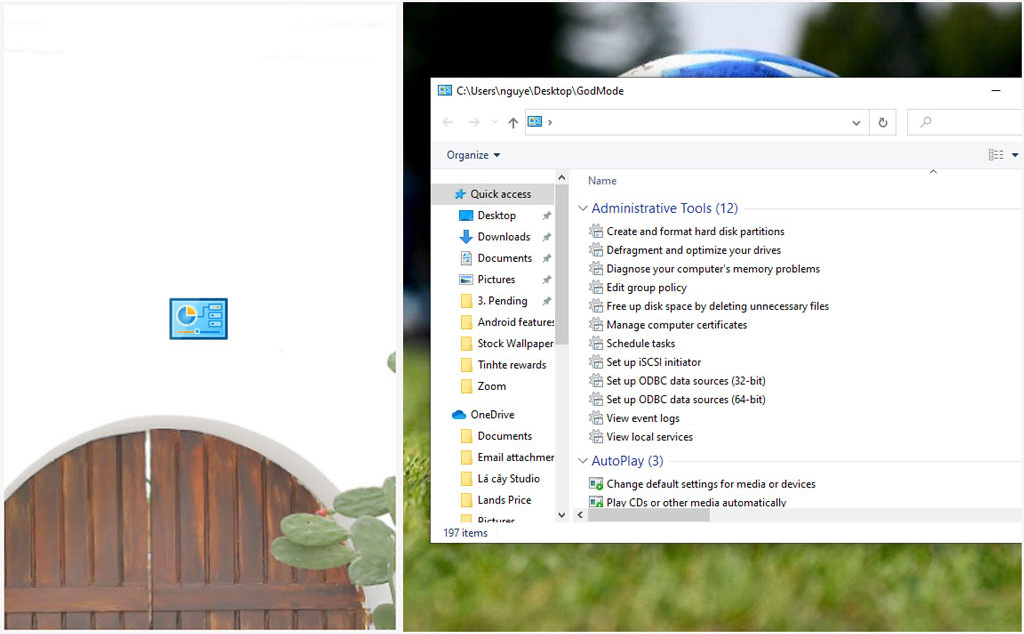
God Mode sẽ hiện ra, anh em tha hồ vọc nhé.
Chế độ an toàn – Safe Mode
Cái này chắc anh em dùng Windows đều đã biết hết rồi, đây là chế độ boot vào Windows với chỉ các driver và chương trình cần thiết, ngoài ra không còn gì cả. Chế độ này sẽ giúp tìm kiếm hay fix các lỗi xảy ra với driver bên thứ ba hoặc các thiết lập sai gây ảnh hưởng tới hệ thống.
Để boot vào Safe mode trên Windows 10, anh em nhấn vào nút Search trên Taskbar, tìm msconfig xong Enter. Trong cửa sổ System Configuration, vào tab Boot, tick vào dòng Safe boot xong nhấn OK. Máy sẽ hỏi là có muốn Restart không, nếu anh em Restart tức thì sẽ vào Safe Mode ngay.
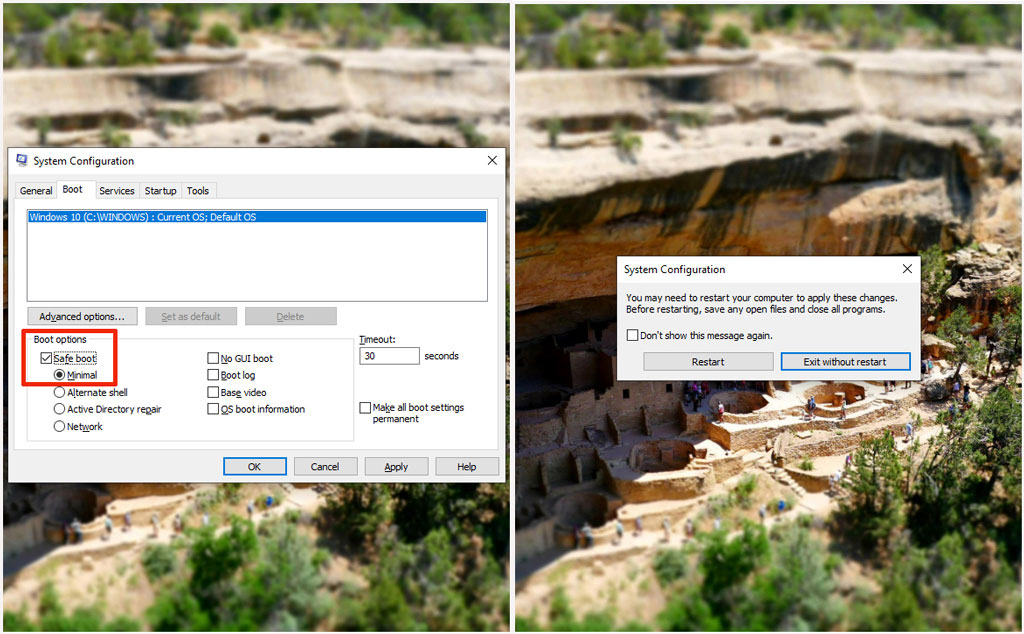
Chế độ chơi game – Game Mode
Như tên gọi, tối ưu hệ thống cho việc chơi game của bạn. Game Mode sẽ dừng Windows Update chạy, giúp đạt được tỉ lệ khung hình ổn định hơn tuỳ vào hệ thống và game riêng biệt.
Để kích hoạt ta vào Settings, Gaming, Game Mode gạt On là xong.
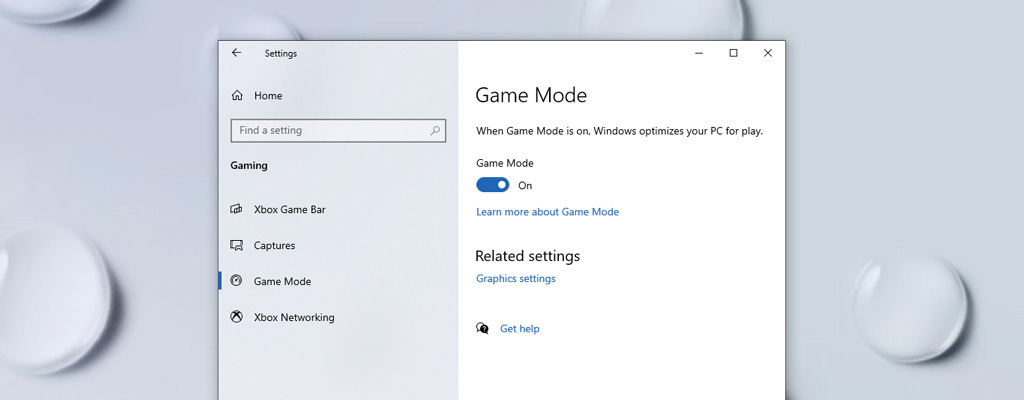
Chế độ tiết kiệm pin – Battery Saver Mode
Thường có trên laptop, chế độ này sẽ giúp kéo dài thời lượng pin thêm một chút khi pin sắp hết mà bạn chưa tìm được chỗ sạc bằng cách vô hiệu hoá các tác vụ ngốn pin như đồng bộ mail, refresh app trong nền, giảm độ sáng màn hình…
Để tuỳ chỉnh Battery Saver ta vào Settings, System, Battery. Ta có thể chỉnh mức % để Battery Saver tự kích hoạt tại dòng Turn battery saver on automatically at.
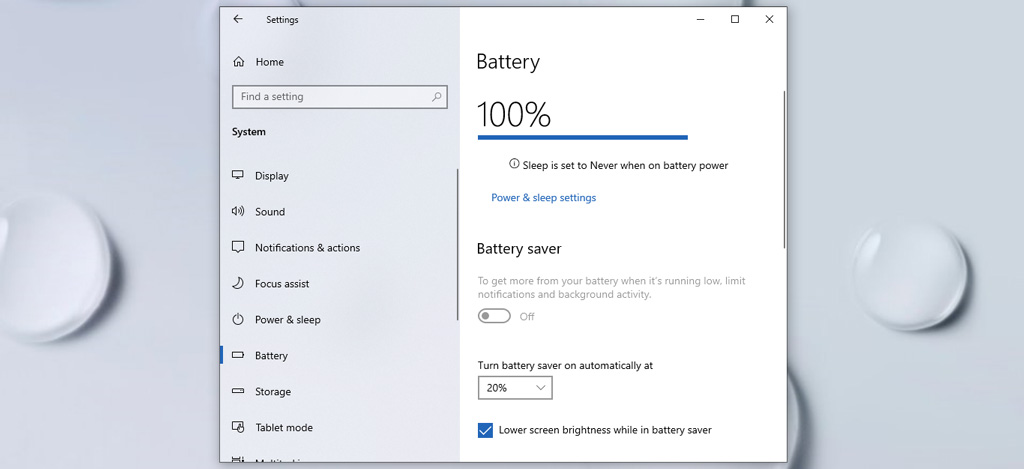
Còn muốn kích hoạt nhanh thì nhấn Windows + A để mở Action Center, nút Battery Saver nằm trong này.
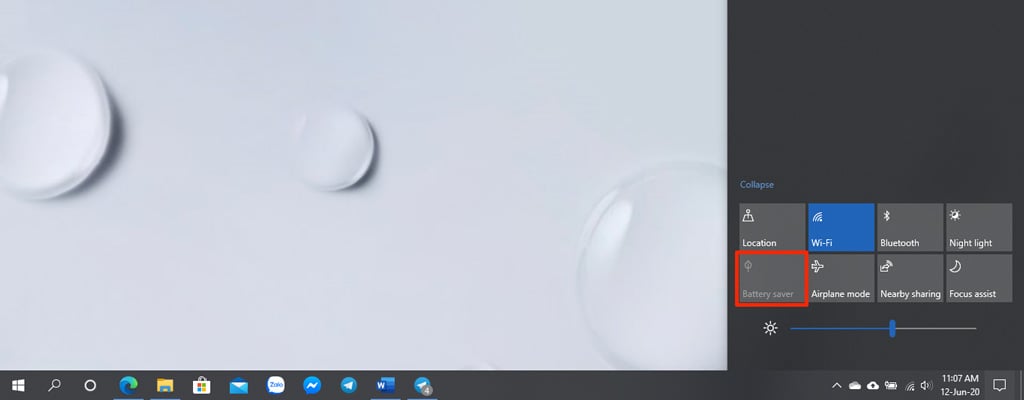
Chế độ bóng tối – Dark Mode
Windows cũng có Dark Mode được tích hợp sẵn, khi kích hoạt sẽ chuyển tất cả các app mặc định cũng như app tải trên Store về chế độ tối.
Để bật Dark Mode thì nhấp chuột phải lên Desktop chọn Personalization, vào mục Colors, ngay dòng Choose our color chọn Dark là xong 😁.
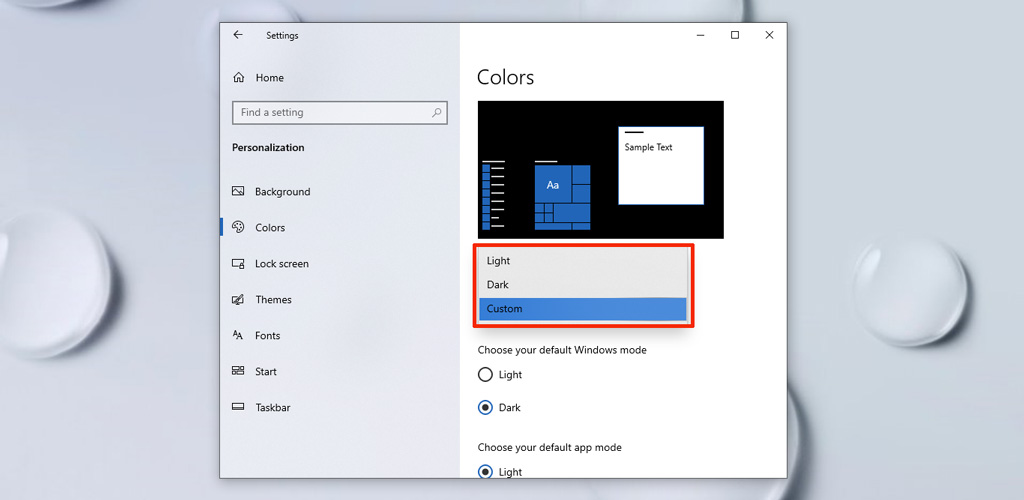
Còn anh em muốn Dark Mode tự động chuyển sáng tối theo thời gian thì làm theo bài này nhé Windows 10: tự kích hoạt Dark Mode khi trời tối, sáng tự chuyển lại
Chế độ tương thích – Compatibility Mode
Chế độ này dùng cho các chương trình cũ, không được cập nhật để tương thích với Windows mới nên có thể không chạy được trên Windows 10 chẳng hạn. Compability Mode sẽ giúp các chương trình cũ chạy được trên Windows mới hiện tại, dù cho chúng không được hỗ trợ chính thức.
Để dùng chế độ này thì ta nhấp chuột phải vào file thực thi exe của chương trình, chọn Properties. Xong qua tab Compatibility để chọn bản Windows cũ mà chương trình này chạy tốt nhất.
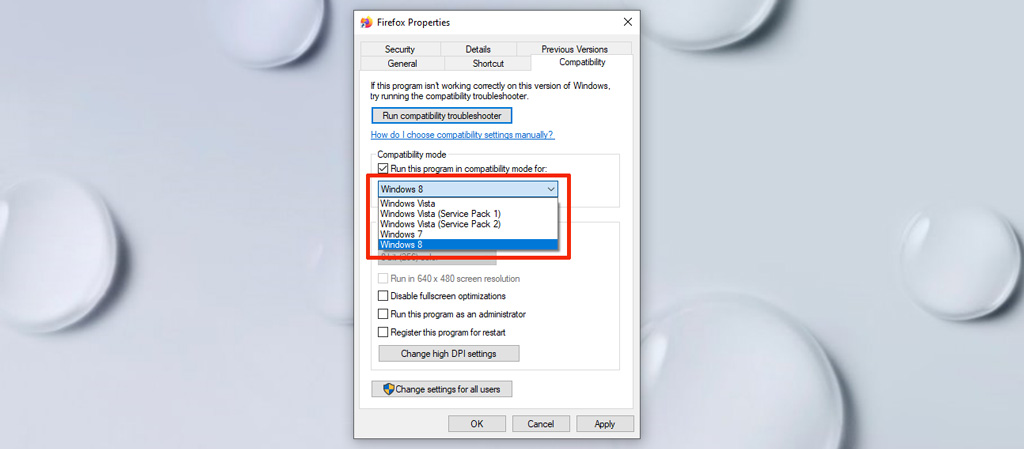
Chế độ máy bay – Airplane Mode
Một chế độ hữu ích khác, tương tự như smartphone, Airplane Mode sẽ tắt tất cả kết nối không dây như Wifi, Bluetooth, Cellular… Ngoài ra kích hoạt chế độ này cũng sẽ giúp tiết kiệm pin hơn đôi chút dành cho laptop.
Để kích hoạt ta có thể vào Settings, Network & Internet, Airplane mode hoặc nhấn Windows + A để kích hoạt nhanh trong Action Center.
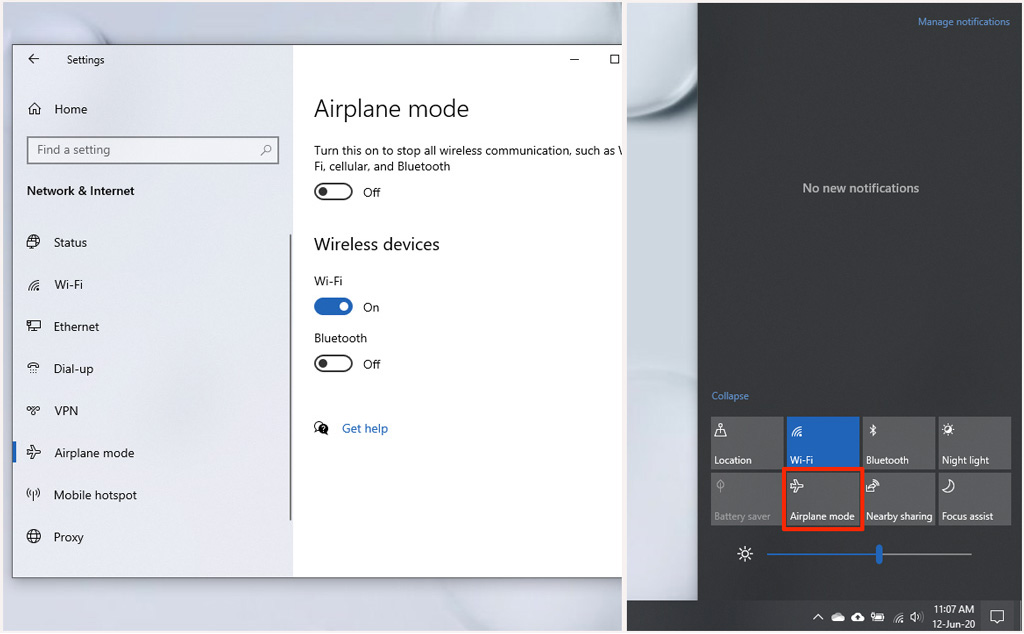
Chế độ máy tính bảng – Tablet Mode
Chế độ này rất hữu ích khi bạn dùng Windows trên các thiết bị như tablet hay laptop lai. Tablet Mode sẽ làm cho giao diện Windows dễ dùng hơn trên các thiết bị cảm ứng mà không cần dùng chuột hay bàn phím. Các app sẽ mở full màn hình và các thành phần hệ thống sẽ thích hợp hơn với thao tác dùng ngón tay.
Để tuỳ chỉnh thì ta vào Settings, System, Tablet mode hoặc trong Action Center nhé.
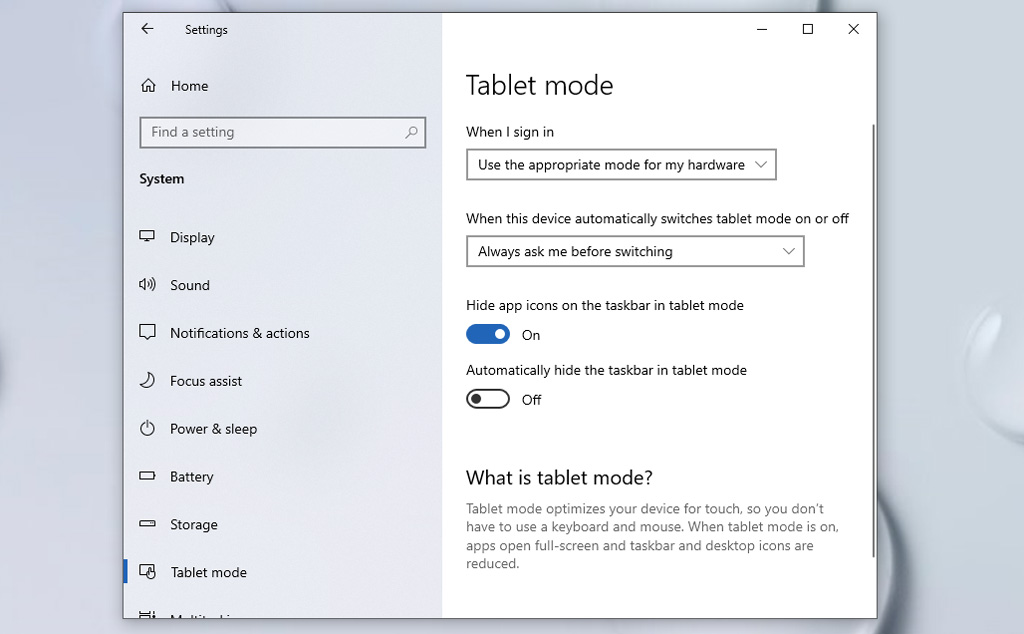
Chế độ tập trung – Focus Mode hay Focus Assist
Chế độ này sẽ chặn các thông báo để tránh bạn bị mất tập trung khi làm việc hoặc chơi game. Máy mình khi mở PES 2017 lên tức thì chế độ này được kích hoạt tự động.
Để thiết lập thì ta vào Settings, System, Focus assist. Có 3 chế độ ở đây là Off không kích hoạt, Priority only để cho phép các thông báo từ một danh sách ưu tiên, Alarms only là sẽ giấu hết các thông báo trừ báo thức.
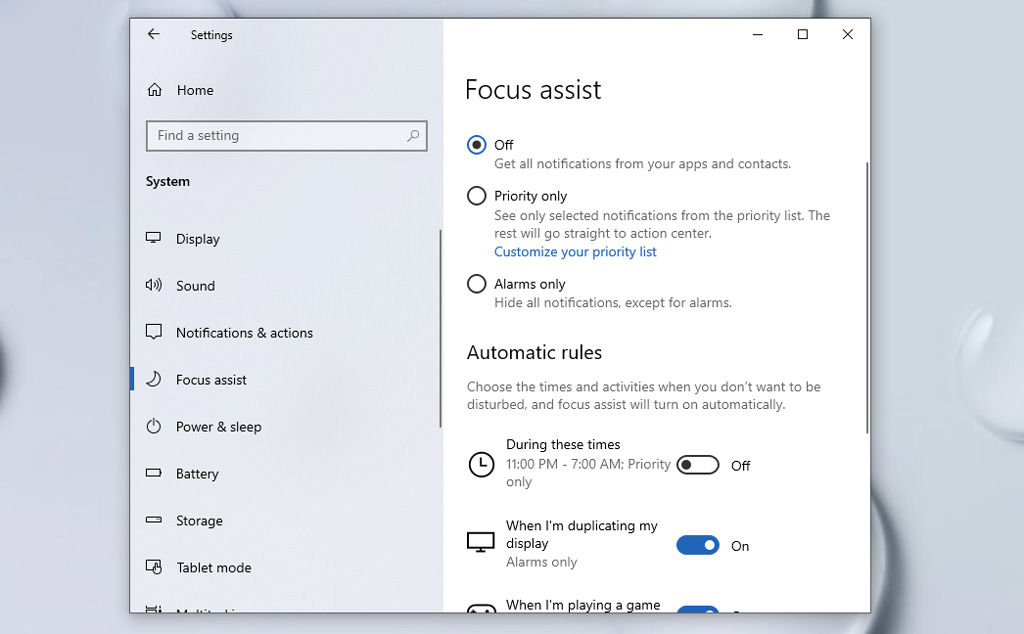
Ngoài ra ta còn có thể chỉnh các quy tắc để Focus assist tự kích hoạt tại dòng Automatic rules, anh em vọc thêm nhé.
Chế độ bảo mật – S Mode
Đây là một chế độ được Microsoft tuỳ chỉnh để Windows chỉ chạy được các app Universal từ Microsoft Store và chỉ dùng được một trình duyệt duy nhất là Microsoft Edge.
Một số PC bán ra sẽ được kích hoạt sẵn chế độ này, nếu muốn về lại Windows 10 Home/Pro thì anh em vào Settings, Update & Security, Activation.
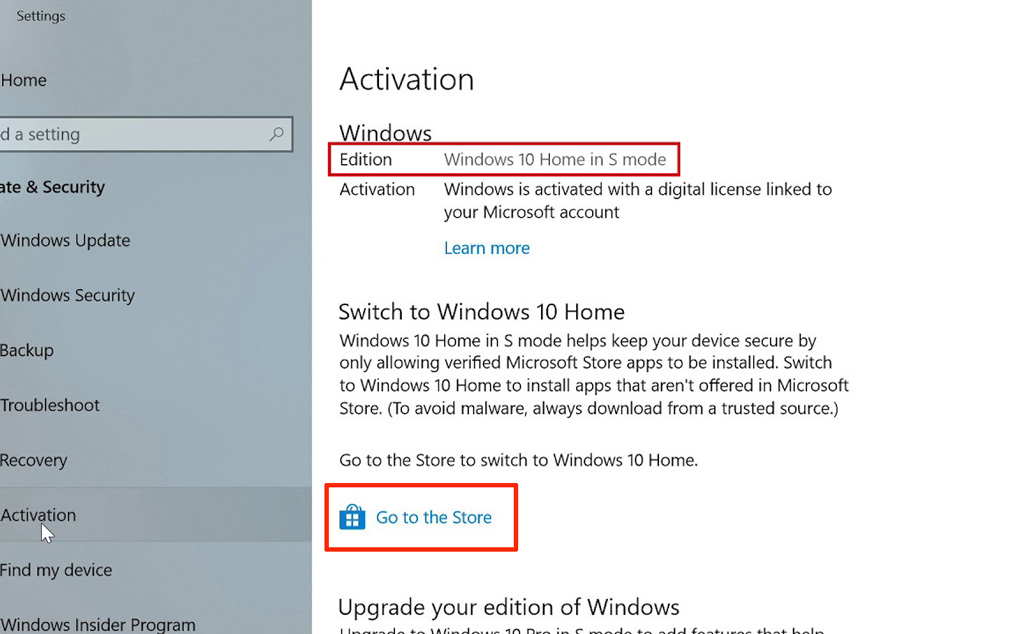
Xong nhấn vào dòng Go to the Store sẽ mở ra trang Switch out of S mode, nhấn Get rồi confirm là xong. Lưu ý đây là tiến trình một chiều, một đi không trở lại, nếu về Windows thường sẽ không quay lại S mode sau này được nhé.
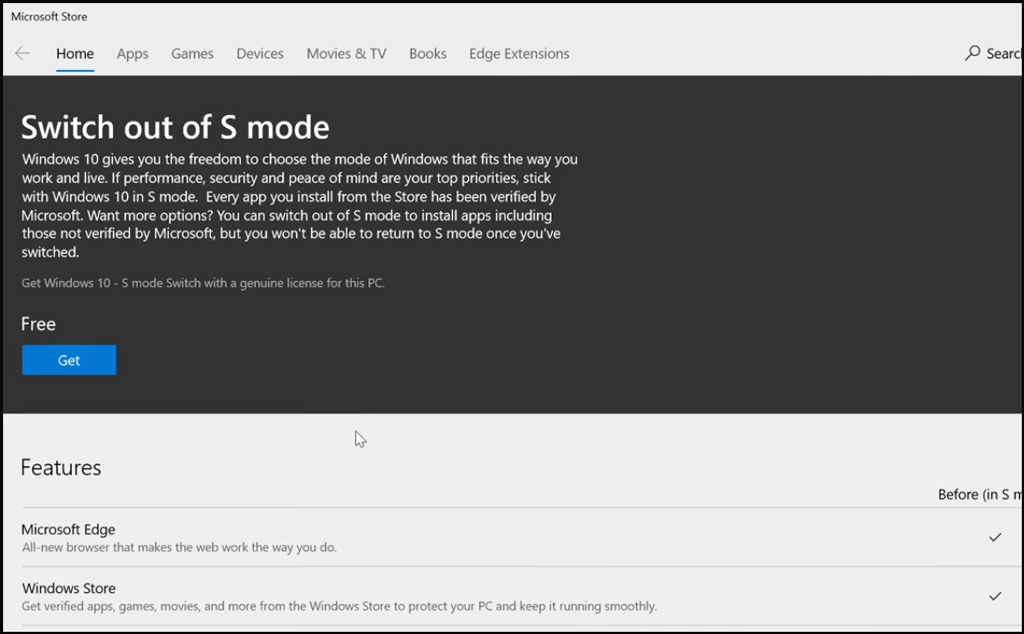
Một vài chế độ ẩn thú vị trong Windows 10, anh em còn biết mẹo gì thú vị thì chia sẻ nhé 😀
Nguồn: Tinhte.vn – vn_ninja